Top 5 Alternatives à Screenflow : Explorer les outils d'enregistrement et d'édition d'écran
Trouver le bon outil d'enregistrement et de montage vidéo peut changer la donne pour les créateurs de contenu, les éducateurs et les professionnels. Bien que ScreenFlow soit longtemps resté populaire, il est toujours bénéfique d'explorer d'autres options qui pourraient mieux répondre à vos besoins.
Que vous recherchiez des fonctionnalités améliorées, un meilleur rapport qualité-prix ou des interfaces plus conviviales, il existe plusieurs excellentes alternatives à ScreenFlow. Dans cet article, nous examinerons les cinq meilleures alternatives, en présentant leurs fonctionnalités uniques pour vous aider à prendre une décision éclairée.
Partie 1. Qu'est-ce que ScreenFlow ?
ScreenFlow est un logiciel puissant et intuitif d'enregistrement d'écran et de montage vidéo conçu principalement pour les utilisateurs de macOS. Développé par Telestream, ScreenFlow s'est forgé une solide réputation auprès des créateurs de contenu, des éducateurs et des professionnels grâce à son ensemble de fonctionnalités robustes et à sa facilité d'utilisation.
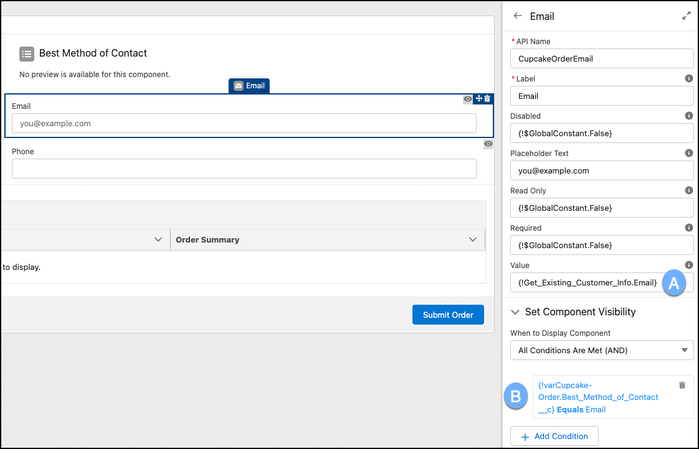
Fonctionnalités
1. Enregistrement d'écran de haute qualité :ScreenFlow offre des capacités d'enregistrement d'écran en haute définition, permettant aux utilisateurs de capturer tout ce qui se trouve sur leur écran avec une clarté exceptionnelle. Il prend en charge l'enregistrement multi-écrans et peut capturer des vidéos à partir de webcams, ainsi que des audio provenant à la fois de l'ordinateur et de microphones externes.
2. Outils de montage vidéo puissants :ScreenFlow comprend une suite complète d'outils de montage vidéo. Les utilisateurs peuvent couper et rogner des clips, ajouter des annotations, des textes, des transitions, et appliquer divers effets vidéo et audio pour améliorer leur contenu.
3. Animations professionnelles et graphiques animés :Le logiciel offre des options pour créer des animations professionnelles et des graphiques animés, facilitant la production de vidéos dynamiques et engageantes.
4. Gestion des médias :La bibliothèque multimédia de ScreenFlow aide les utilisateurs à organiser leurs clips vidéo, images et fichiers audio de manière efficace. Cette fonctionnalité garantit que tous les éléments du projet sont facilement accessibles et gérables.
5. Options d'exportation et de publication :Les utilisateurs peuvent exporter leurs projets dans divers formats et résolutions optimisés pour différentes plateformes.
Tarifs :
ScreenFlow fonctionne sur un modèle d'achat unique, avec une licence standard coûtant environ 129 $. De plus, les utilisateurs peuvent opter pour le bundle SuperPak, qui inclut des fonctionnalités supplémentaires et un support, au prix d'environ 175 $. Telestream propose également des mises à jour et des réductions pour les institutions éducatives et les licences multi-utilisateurs.
Partie 2. Les 5 meilleures alternatives à ScreenFlow
1. La meilleure alternative à ScreenFlow avec HitPaw Univd (HitPaw Video Converter)
Trouver le bon outil d'enregistrement et de montage vidéo peut être un véritable atout pour les créateurs de contenu, les éducateurs et les professionnels. La capacité à capturer, monter et produire du contenu vidéo de haute qualité est essentielle dans le paysage numérique actuel. Bien que ScreenFlow soit depuis longtemps un choix populaire pour les utilisateurs de macOS, il vaut la peine d'explorer d'autres options qui pourraient mieux correspondre à des besoins ou des préférences spécifiques.
Une alternative notable à ScreenFlow pour les utilisateurs de Windows est HitPaw Univd. Cet outil puissant offre un ensemble complet de fonctionnalités pour l'enregistrement d'écran et le montage vidéo, ce qui en fait un choix convaincant pour ceux qui recherchent une solution complète. HitPaw Univd se distingue par ses capacités d'enregistrement d'écran en haute définition, ses outils de montage avancés et son interface conviviale.
Fonctionnalités
- Enregistrez de l'audio et de la vidéo de haute qualité provenant de nombreuses sources.
- Les vidéos peuvent être facilement améliorées, fusionnées, coupées et découpées.
- Pour assurer la compatibilité des vidéos, transcodez-les entre différents formats.
- Design intuitif pour une navigation et une utilisation faciles.
- Examinez les changements en temps réel avant de finaliser.
- Publiez directement les vidéos sur les réseaux sociaux, Vimeo et YouTube.
- Extraire l'audio des fichiers vidéo et le convertir.
Comment convertir des vidéos avec HitPaw Univd ?
Étape 1 : Depuis le site officiel de HitPaw, téléchargez HitPaw Univd. Sur votre bureau ou dans le dossier des applications, cliquez sur l'icône HitPaw Univd pour le lancer après l'installation.
Étape 2 : Sur l'écran principal, sélectionnez le bouton "Ajouter des fichiers". Alternativement, vous pouvez simplement glisser-déposer les fichiers vidéo souhaités dans la fenêtre du logiciel.

Étape 3 : Dans la zone de sélection du format, choisissez le format de sortie désiré parmi les options disponibles. Vous pouvez sélectionner des formats optimisés pour différents appareils ou plateformes, assurant la compatibilité avec vos besoins.

Étape 4 : Ajustez les paramètres (facultatif). Si nécessaire, cliquez sur l'icône des paramètres à côté du format de sortie choisi pour personnaliser des paramètres tels que la résolution, le débit binaire et le taux de rafraîchissement. Ajustez ces paramètres en fonction de vos préférences ou exigences pour la sortie finale.
Étape 5 : Cliquez sur le bouton "Convertir" pour convertir les fichiers vidéo sélectionnés. Si vous avez ajouté plusieurs fichiers, vous pouvez cliquer sur "Convertir tout" pour les convertir simultanément.

2. Alternative à ScreenFlow avec Snagit
TechSmith a créé Snagit, un outil de capture d'écran et d'enregistrement flexible. Grâce à son ensemble de fonctionnalités étendu et à son interface facile à utiliser, il est fréquemment utilisé pour créer des présentations, des tutoriels et des vidéos pédagogiques. Les professionnels ayant besoin d'enregistrer et de partager des informations visuelles choisissent souvent Snagit comme alternative populaire à Screenflow pour Mac, car il permet aux utilisateurs d'enregistrer à la fois des photos fixes et des vidéos de leurs écrans.
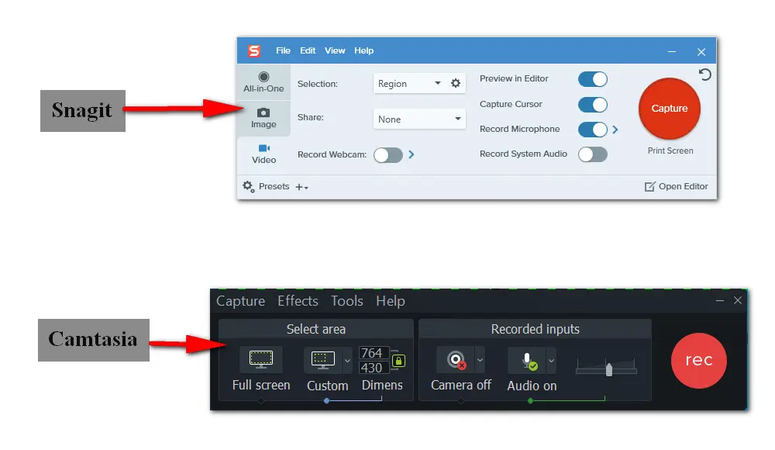
Avantages :
- Facile à utiliser
- Outils d'édition rapides
- Options de capture polyvalentes
- Annotations et effets
Inconvénients :
- Fonctionnalités avancées limitées
- Windows
- macOS
3. Alternatives à ScreenFlow avec Camtasia
Camtasia, également développé par TechSmith, est un logiciel complet d'enregistrement d'écran et de montage vidéo. Connu pour ses puissantes capacités de montage et ses fonctionnalités professionnelles, cette alternative à Screenflow est très appréciée des enseignants, des marketeurs et des créateurs de contenu qui ont besoin de produire des vidéos de haute qualité.
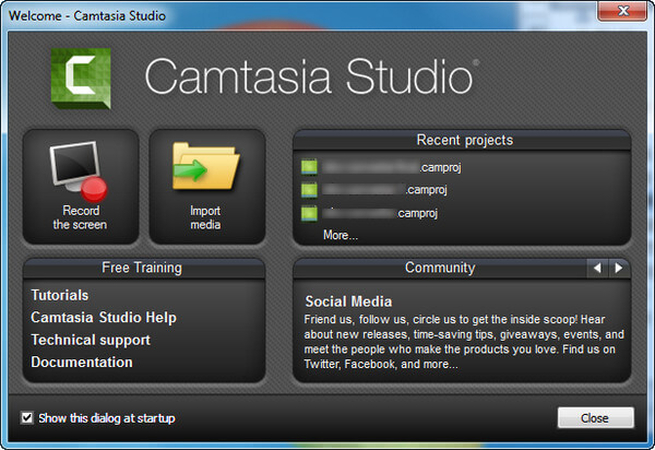
Avantages :
- Outils de montage avancés
- Interface facile à utiliser
- Éléments interactifs
- Sortie de haute qualité
Inconvénients :
- Consommation de ressources importante
- Windows
- macOS
4. Alternatives à ScreenFlow avec CamStudio
CamStudio est un logiciel d'enregistrement d'écran open-source qui offre une solution simple pour capturer l'activité de l'écran. C'est une alternative gratuite à ScreenFlow, ce qui en fait une option attrayante pour les utilisateurs ayant un budget limité qui ont besoin de fonctionnalités d'enregistrement d'écran de base. Malgré sa simplicité, CamStudio propose des fonctionnalités essentielles telles que des paramètres de curseur personnalisables, des annotations et la possibilité d'enregistrer de l'audio à la fois depuis le microphone et les haut-parleurs.
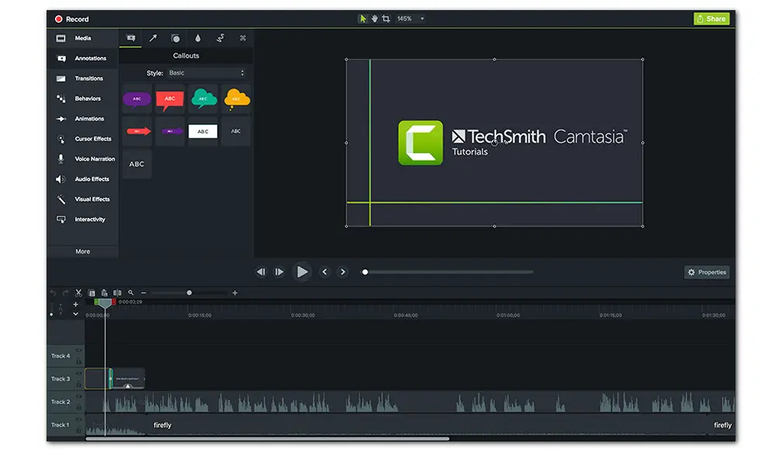
Avantages :
- Gratuit
- Interface simple
- Petites tailles de fichiers
Inconvénients :
- Fonctionnalités d'édition limitées
- Problèmes de stabilité
- Interface obsolète
- Windows
5. Alternative à ScreenFlow avec OBS (Open Broadcaster Software)
OBS Studio est un logiciel libre et open-source pour l'enregistrement vidéo et le streaming en direct. Il est très populaire parmi les joueurs, les streamers et les créateurs de contenu grâce à ses nombreuses options de personnalisation et ses puissantes fonctionnalités. OBS Studio prend en charge de nombreux plugins et intégrations, ce qui en fait un outil flexible et polyvalent pour divers besoins de diffusion.
Il permet aux utilisateurs de capturer et de mixer l'audio et la vidéo en temps réel, de créer des flux professionnels avec plusieurs scènes et d'utiliser des fonctionnalités telles que les transitions, le chroma keying et le mixage audio. Sa large compatibilité et le soutien actif de la communauté renforcent encore son attrait, en faisant un choix privilégié pour toute personne sérieuse concernant le streaming et l'enregistrement.
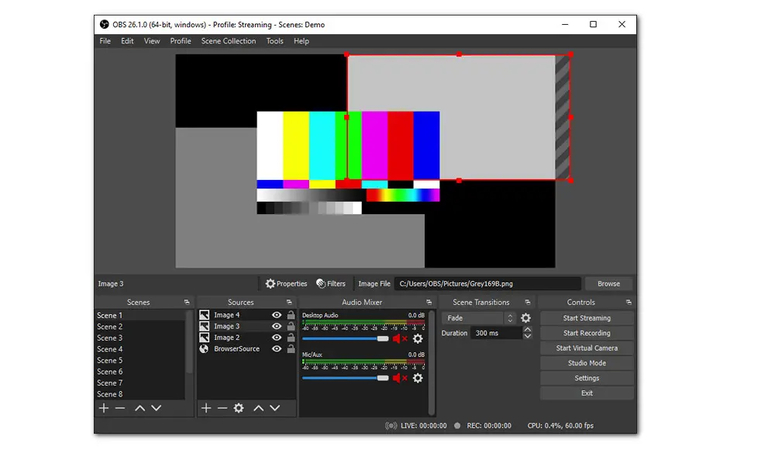
Avantages :
- Gratuit et open-source
- Hautement personnalisable
- Prise en charge multi-plateformes
- Fonctionnalités puissantes
Inconvénients :
- Courbe d'apprentissage abrupte
- Consommation de ressources importante
- Outils d'édition intégrés limités
- Windows
- macOS
- Linux
Conclusion
Choisir le bon outil d'enregistrement d'écran et de montage vidéo peut avoir un impact significatif sur votre processus de création de contenu. Bien que ScreenFlow reste un concurrent solide, explorer les alternatives à Screenflow peut permettre de découvrir des outils mieux adaptés à vos besoins. Snagit offre une interface facile à utiliser avec des capacités de montage rapides, Camtasia propose des fonctionnalités de montage avancées adaptées à un usage professionnel, CamStudio est une option gratuite et simple, et OBS Studio se distingue par ses puissantes capacités de personnalisation et de diffusion en direct.
Parmi ces alternatives, HitPaw Univd se distingue comme une solution complète pour l'enregistrement d'écran et le montage vidéo. Son enregistrement de haute qualité, ses outils de montage avancés et son interface conviviale en font un excellent choix pour les utilisateurs recherchant un outil polyvalent et efficace.






 HitPaw VoicePea
HitPaw VoicePea HitPaw VikPea
HitPaw VikPea HitPaw FotorPea
HitPaw FotorPea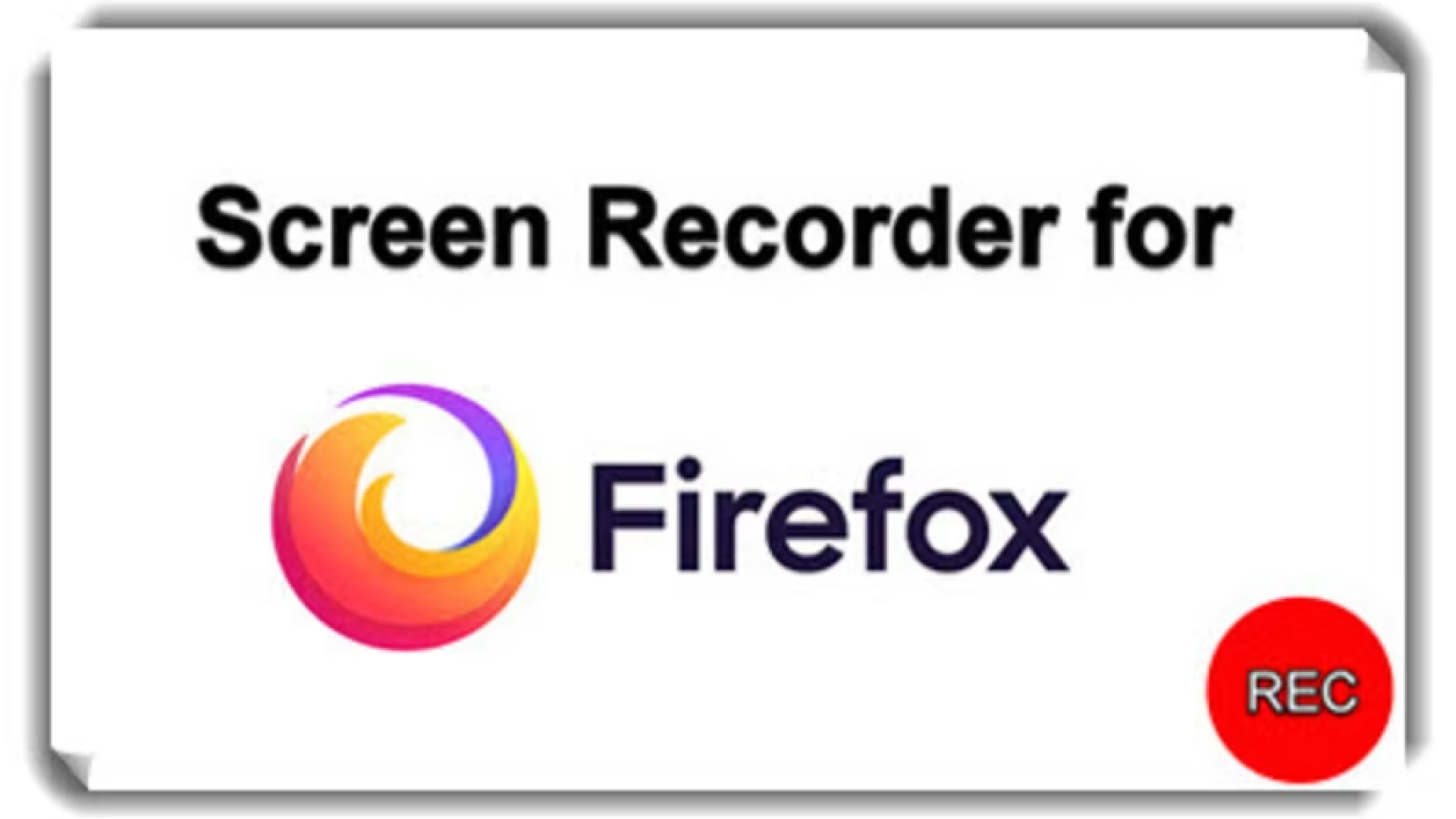
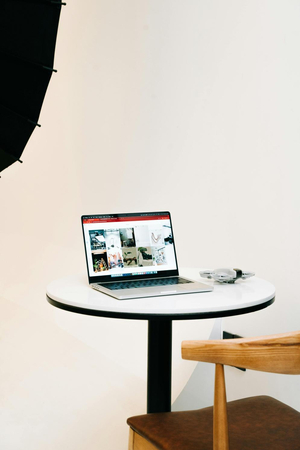


Partager cet article :
Donnez une note du produit :
Clément Poulain
Auteur en chef
Je travaille en freelance depuis plus de 7 ans. Cela m'impressionne toujours quand je trouve de nouvelles choses et les dernières connaissances. Je pense que la vie est illimitée mais je ne connais pas de limites.
Voir tous les articlesLaissez un avis
Donnez votre avis pour les articles HitPaw